DPM2007的配置及客户端安装
在上篇文章中我们完成了DPM2007的部署工作,本文中我们将对DPM2007进行一些必要的配置,以便让DPM2007能够开展数据保护工作。我们要进行的配置包括在DPM2007上设置存储设备,配置许可证数量,还要在被DPM保护的计算机上安装客户端软件。下面我们来看看如何开展具体工作。
一 配置磁盘
DPM可以基于磁盘或磁带进行数据保护,由于在实验环境中我们没有准备磁带,因此我们准备利用磁盘实现数据存储。值得注意的是,DPM需要单独的空白磁盘进行数据存储,我们不能使用DPM服务器操作系统所在的磁盘进行数据存储。还有一点要注意,DPM使用的空白磁盘不需要使用Win2003的磁盘管理器进行初始化!
我们在实验环境中为DPM服务器配置了两块磁盘,一块用来操作系统安装,另一块用以DPM存储数据。我们在DPM服务器上点击桌面上的图标“Microsoft System Center Data Protection Manager 2007”启动DPM管理控制台,如图1所示,切换到“管理”标签下,我们看到有一个“磁盘”的选项,点击“磁盘”选项。
图1
如图2所示,我们看到DPM服务器上有一块80G的硬盘可以被DPM服务器所使用,选中磁盘,点击“添加”按钮把硬盘加进来。
图2
如图3所示,我们已经为DPM服务器配置好了所使用的磁盘介质。
图3
二 许可证
配置完DPM使用的磁盘后,我们来设置DPM服务器使用的许可证。严格来说,许可证不属于技术范畴,应该算是法律范围内的问题。在当前的和谐社会中,大家要多多支持正版软件哦,呵呵。我们在图4所示的DPM管理控制台中选择右侧任务栏中的“更新DPM许可证”,填写自己购买的许可证数量就可以了。
图4
三 安装DPM保护代理
DPM想要进行数据保护,就需要在被保护的计算机上安装一个客户端代理软件。其实,System Center中基本上所有产品都有这样的需求,我们想想SCCM,SCOM,SCVMM,它们在工作时是不是都要在客户机上安装一个代理软件啊。在DPM服务器上安装客户端代理软件的方法如图5所示,我们在DPM管理控制台的管理标签下,选择“代理”选项,然后点击右侧任务栏中的“安装”,我们就可以看到DPM保护代理的安装向导了。我们在DPM保护代理的安装向导中选择要安装代理的计算机,点击“添加”按钮,把这些计算机加入到要安装DPM保护代理的计算机列表中。
图5
接下来我们要输入用户凭据,用以在计算机上安装DPM保护代理。我们所使用的凭据应该具有域管理员权限,这样才可以在客户机上安装保护代理。
图6
查看要进行的保护代理安装任务,确定无误后点击“安装”按钮,开始DPM保护代理的安装。
图7
如图8所示,我们在三台计算机上成功地安装了DPM保护代理。
图8
返回到DPM管理控制台,如图9所示,我们看到DPM服务器检测到客户机上安装的保护代理状态是确定。这表明保护代理工作正常,接下来的后续文章中我们就可以利用保护代理来开展数据备份和恢复了。
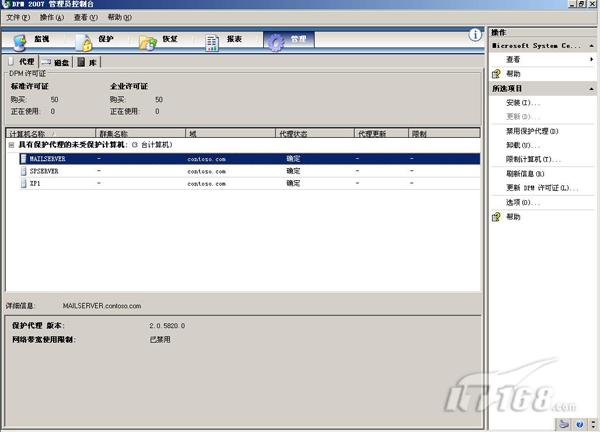 图9
图9
本文出自 “岳雷的微软网络课堂” 博客,请务必保留此出处http://blog.chinaunix.net/space.php?uid=16829731&do=blog&id=3194118
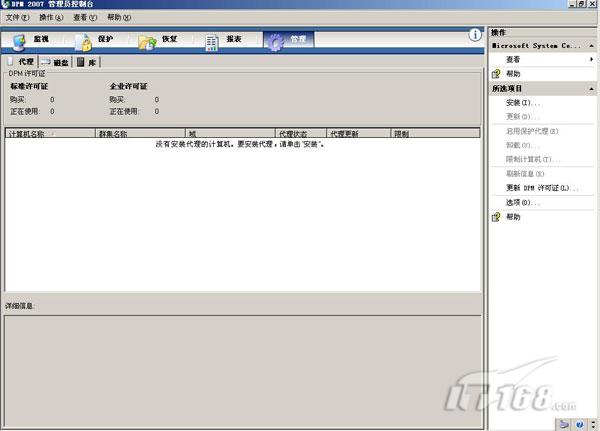
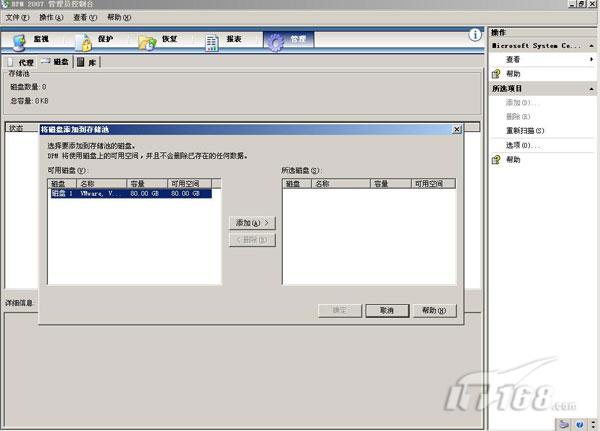
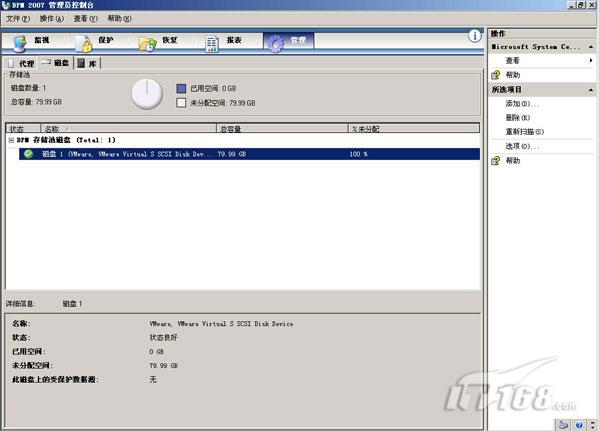
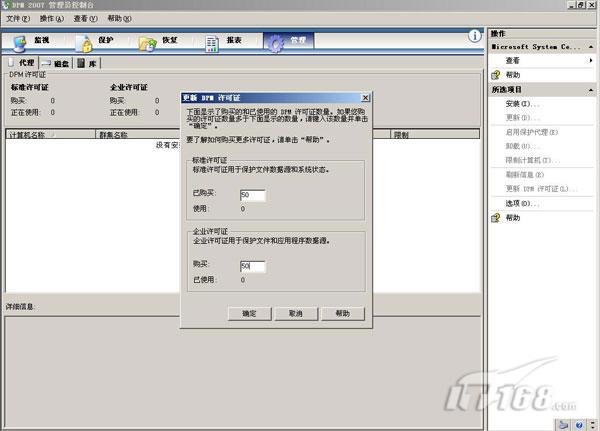
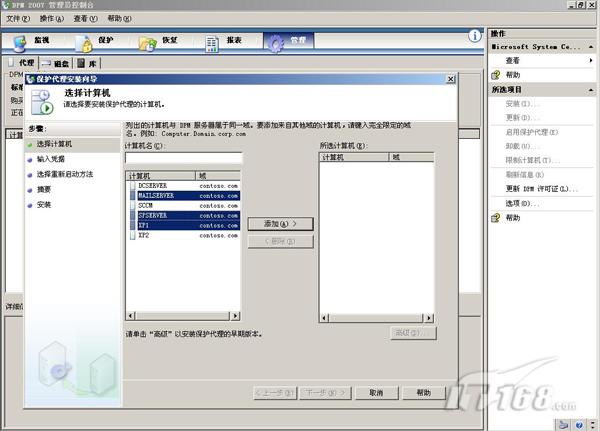



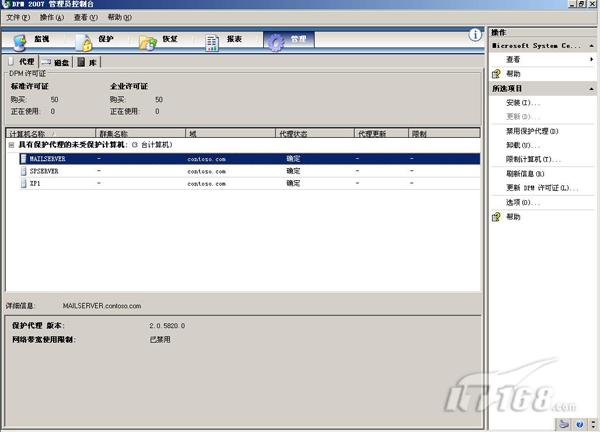 图9
图9